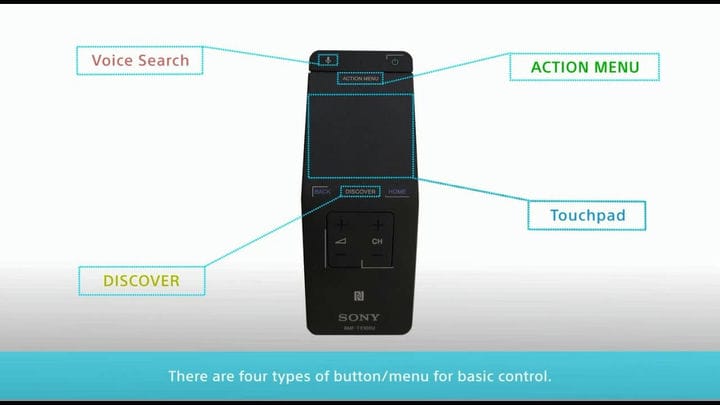Hvordan koble til og bruke Netflix på Sony Smart TV
For å fikse forskjellige PC-problemer, anbefaler vi DriverFix: Denne programvaren holder driverne dine i gang, og dermed beskyttes du mot vanlige datamaskinfeil og maskinvarefeil. Sjekk alle driverne dine nå i 3 enkle trinn:
- Last ned DriverFix (bekreftet nedlastningsfil).
- Klikk Start Scan for å finne alle problematiske drivere.
- Klikk på Oppdater drivere for å få nye versjoner og unngå systemfeil.
- DriverFix er lastet ned av 501 404 lesere denne måneden.
Mange nye enheter, inkludert Sony Smart TV-er, kommer med Netflix forhåndsinstallert.
Dette gjør prosessen med å konfigurere og bruke Netflix-appen mye enklere, men det er fortsatt noen trinn du må følge.
Hvis du vil begynne å se favoritt-TV-programmene og filmene dine så snart som mulig på din Sony Smart TV, følger du de enkle trinnene nedenfor.
Hvordan kan jeg få Netflix på min Sony Smart TV?
Det første du bør vite er at noen Sony Smart TV-er ikke er kompatible med Netflix. På kompatible enheter vil det vanligvis være en sertifiseringsprosess.
Dette betyr at du må registrere Sony Smart TV og Netflix-kontoen din offisielt.
Avhengig av modellnummeret ditt, er det forskjellige måter å sette opp og koble Sony Smart TV med Netflix.
Sony Smart TV-registrering
- Forsikre deg om at TV-en din er koblet til Internett og at den siste firmwareoppdateringen er installert.
- Trykk på Hjem- knappen på fjernkontrollen.
- Gå nå til Nettverk og se etter alternativet Aktiver forbedrede funksjoner. Velg den for å få din registreringskode.
- Skriv ned registreringskoden slik du trenger den senere.
- Åpne en nettleser og gå til Sony Entertainment Network (tidligere Sony My Essentials).
- Hvis du allerede har en konto, kan du logge på. Hvis ikke, opprett en ny.
- Følg trinnene på skjermen for å registrere deg, velg din Sony Smart TV, og skriv deretter inn registreringskoden for å koble den til kontoen din.
Etter at du har registrert TV-en din, har du tre alternativer:
1 Bruk Netflix-knappen på fjernkontrollen
- Hvis fjernkontrollen har en Netflix-knapp, trykker du på den.
- Hvis du allerede er medlem av Netflix, velger du Logg inn. Hvis du ikke er det, kan du opprette et medlemskap på Netflix offisielle nettsted og deretter prøve å få tilgang til det på TV-en.
- Skriv inn din Netflix e-postadresse og passord.
- Deretter velger du Logg på eller Fortsett, og enheten din blir koblet til TV-en.
2 Bruk Video-alternativet
- Trykk på venstre eller høyre på fjernkontrollen til du finner alternativet Video og velg det.
- Finn nå Netflix og velg den.
- Hvis du ser en melding om at du skal registrere enheten din hos Sony, følger du trinnene fra registreringsløsningen ovenfor.
- Hvis du allerede er medlem av Netflix, velger du Logg inn. Hvis du ikke er det, kan du opprette et medlemskap på Netflix offisielle nettsted og deretter prøve å få tilgang til det på TV-en.
- Bruk koden som vises på Netflixs aktiveringsside (Netflix.com/activate).
- Nå er Sony Smart TV koblet til Netflix-kontoen din, og du kan begynne å bruke den.
3 Bruk den trådløse tastaturkontrollen
- Hvis TV-en din har en trådløs fjernkontroll på tastaturet, trykker du på Hjem- knappen.
- Velg nå Alle apper.
- Finn Netflix- appen og trykk OK.
- Hvis du allerede er medlem av Netflix, velger du Logg inn. Hvis du ikke er det, kan du opprette et medlemskap på Netflix offisielle nettsted og deretter prøve å få tilgang til det på TV-en.
- Angi legitimasjonen din, og velg deretter Fortsett.
- Nå vil enheten din koble til Netflix-kontoen.
Etter at du har registrert Smart TV-en din med Sony og koblet den til Netflix-kontoen din, bør du kunne begynne å bruke appen og se favorittfilmene dine uten problemer.